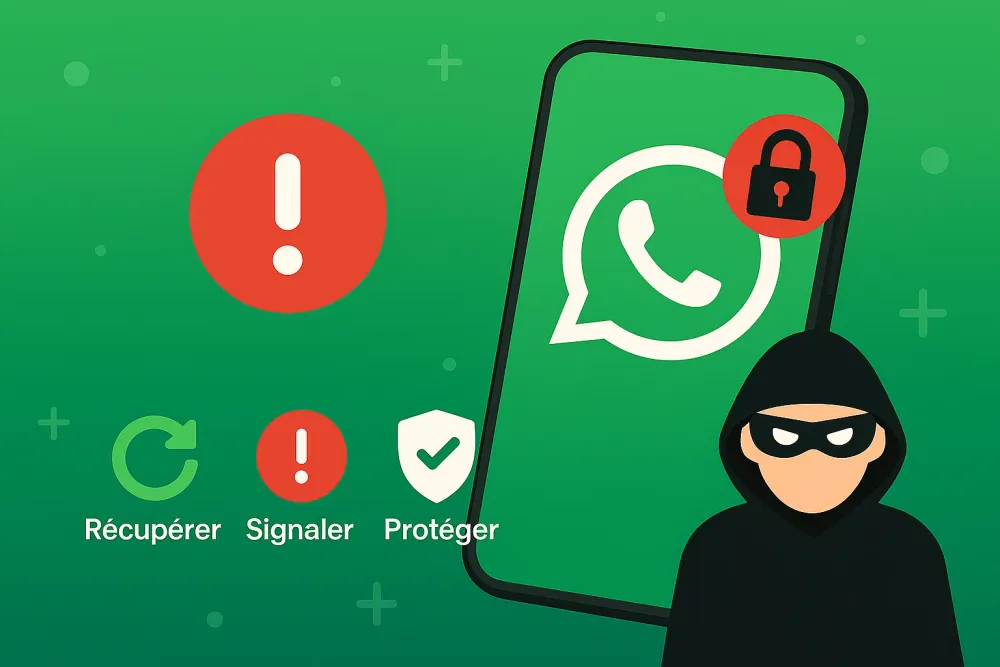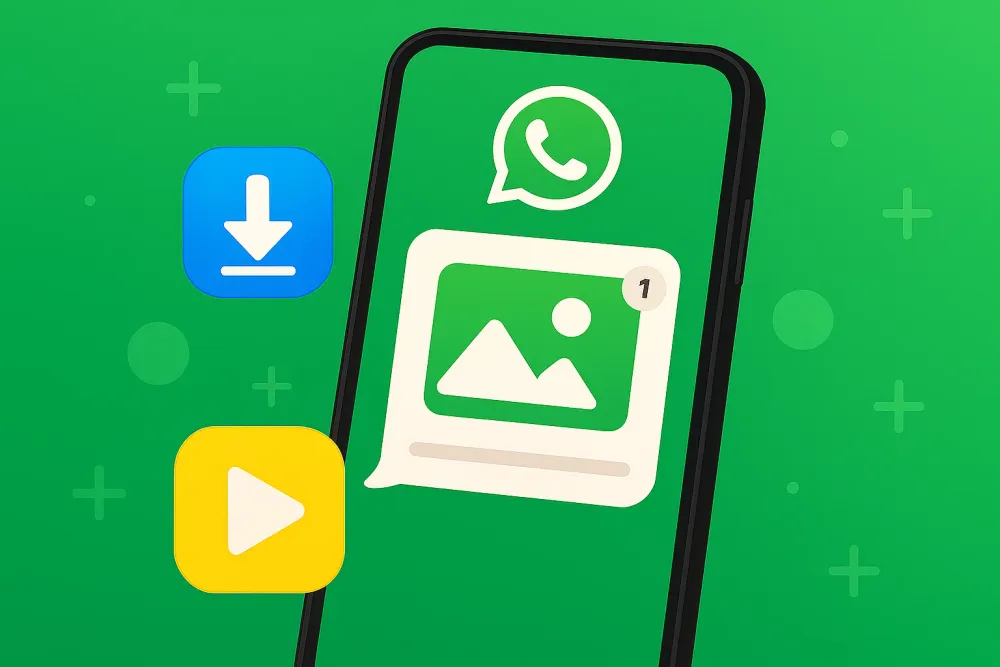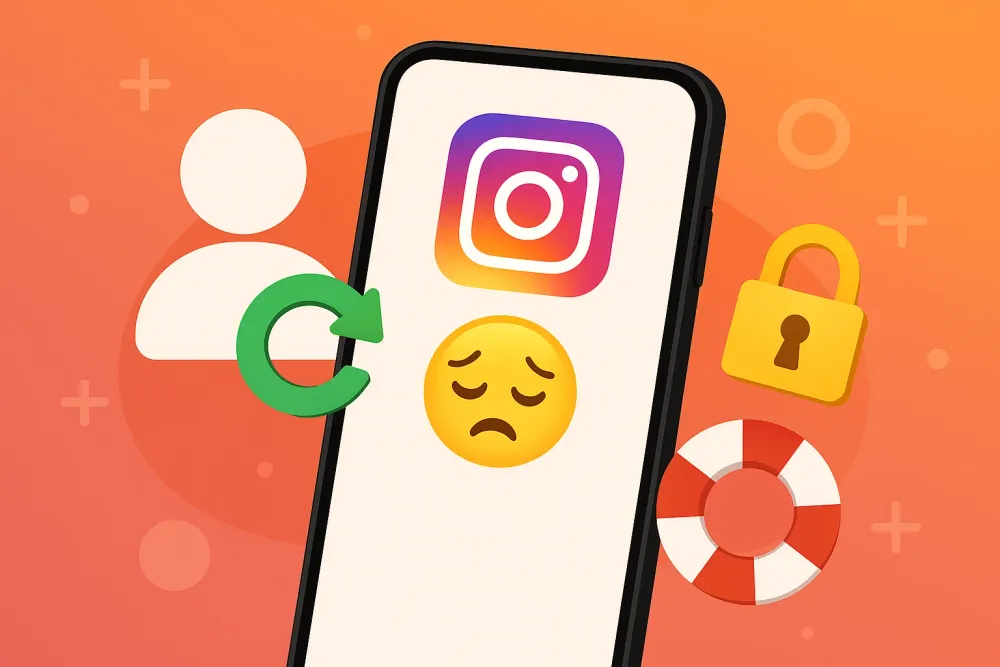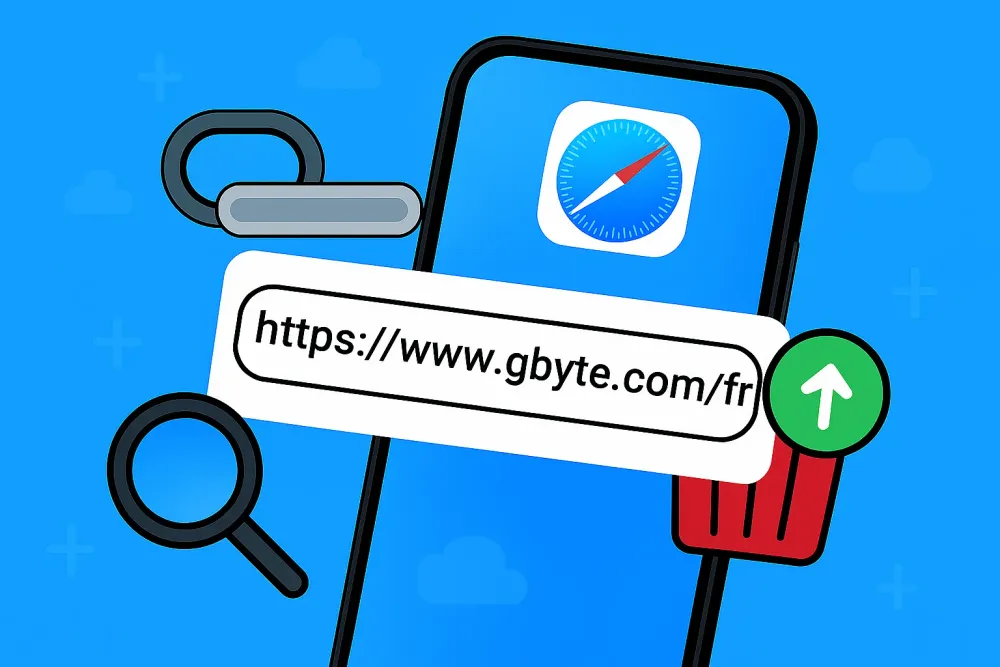Une réinitialisation d'usine efface intégralement votre smartphone iPhone ou Android — équivalant à remettre votre appareil à neuf. Mais qu'advient-il de vos conversations WhatsApp ? Vos messages disparaissent-ils définitivement ? Vos discussions, photos et notes vocales peuvent-elles survivre à cette remise à zéro ?
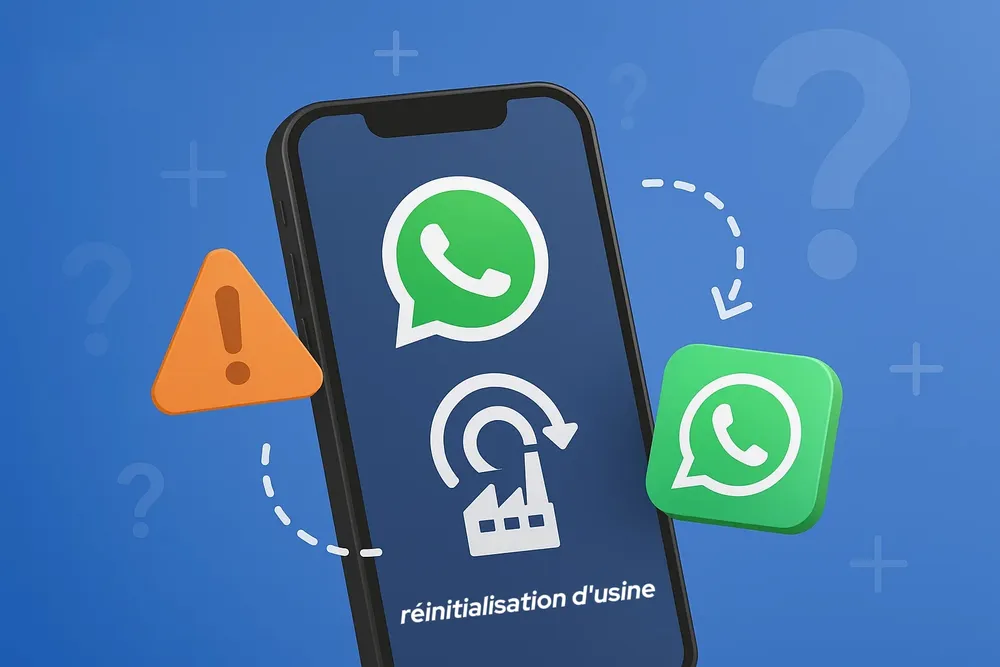
De nombreux utilisateurs procèdent à cette réinitialisation sans anticiper les conséquences sur leurs données WhatsApp. Si vous vous interrogez sur la récupération de messages WhatsApp post-réinitialisation, ce guide 2025 détaille tout ce qu'il faut savoir — avant qu'il ne soit trop tard.
Partie 1. Ce qu'une réinitialisation d'usine fait réellement à votre appareil
Avant d'aborder les spécificités WhatsApp, comprenons ce qu'implique réellement une réinitialisation d'usine. Il ne s'agit pas uniquement de supprimer des applications — cette opération efface tout, restaurant votre appareil à son état d'origine.
Que se passe-t-il avec le système et le stockage de mon téléphone pendant une réinitialisation ?
Lors d'une réinitialisation complète, votre smartphone supprime toutes les données utilisateur :
📱 Applications et comptes
📸 Photos et vidéos
⚙️ Paramètres personnalisés
💾 Fichiers de stockage

Le processus réinstalle le système d'exploitation, effaçant simultanément stockage interne et externe selon vos paramètres. Techniquement, la réinitialisation supprime tous les liens de répertoire et données utilisateur, rendant impossible l'accès aux fichiers antérieurs sans outils de récupération spécialisés.
Votre application WhatsApp, historique de conversations local, dossiers médias et préférences non sauvegardées sont donc supprimés. Post-réinitialisation, votre téléphone fonctionne comme s'il n'avait jamais "connu" votre compte WhatsApp.
Où sont stockées les données WhatsApp et qu'est-ce qui est supprimé ?
Alors, qu'est-ce que cela signifie pour WhatsApp ? Où WhatsApp stocke-t-il vos données ? L'application sauvegarde les informations de conversation en deux emplacements :
📂 Stockage Local
Dossier WhatsApp contenant discussions et médias chiffrés
Base de données locale mise à jour quotidiennement
Fichiers temporaires et cache application
☁️ Sauvegarde Cloud
iOS : Sauvegarde iCloud automatique ou manuelle
Android : Synchronisation Google Drive selon paramètres
Fréquence configurable (quotidienne, hebdomadaire, mensuelle)
⚠️ Le problème critique
Une réinitialisation d'usine supprime votre base de données WhatsApp locale. Sans activation préalable de la sauvegarde cloud, tous les éléments suivants sont perdus définitivement :
❌ Éléments perdus sans sauvegarde cloud :
Historique complet des conversations
Médias partagés (photos, notes vocales, documents)
Paramètres et préférences WhatsApp
Messages non lus et brouillons
Informations de groupes
⚡ Point crucial :
WhatsApp ne stocke PAS vos messages sur ses serveurs. Sans sauvegarde, vos données sont irrécupérables par les moyens conventionnels.
Cependant, tout espoir n'est pas perdu — selon la façon dont vos données étaient stockées ou synchronisées, une partie peut être récupérable avec des solutions tierces comme Gbyte Recovery.
Partie 2. Que se passe-t-il avec WhatsApp avec ou sans sauvegarde
Votre capacité à récupérer les données WhatsApp après une réinitialisation dépend largement de votre situation de sauvegarde. Si vous avez régulièrement sauvegardé sur iCloud ou Google Drive, la réinitialisation ne doit pas être la fin de vos données. Si ce n'est pas le cas, le défi devient plus grand — mais pas impossible. Décomposons les deux scénarios et ce que vous pouvez réalistiquement attendre après avoir effectué la réinitialisation.
📌 Pour une analyse plus détaillée : récupérer les données iPhone après réinitialisation sans sauvegarde
Que se passe-t-il si j'ai une sauvegarde cloud ?
Si vous avez activé la sauvegarde cloud, restaurer WhatsApp est relativement simple.
Processus de restauration simplifié :
Réinstaller WhatsApp depuis l'App Store/Play Store
Vérifier votre numéro de téléphone
WhatsApp détecte automatiquement la sauvegarde
Confirmer la restauration lorsque proposée
Éléments récupérés :
Messages texte intégraux
Médias partagés (selon paramètres)
Informations de groupes et contacts
Paramètres de base
⚠️ Limitations importantes :
Restauration "tout ou rien" (pas de sélection)
Seule la sauvegarde la plus récente est utilisable
Opportunité unique lors de la réinstallation
Et si je n'ai pas de sauvegarde préalable ?
Réinstaller WhatsApp post-réinitialisation sans sauvegarde équivaut à repartir de zéro. L'application traite votre appareil comme nouveau, et l'absence de stockage serveur signifie une perte totale des données non sauvegardées.
En ce cas, la récupération est-elle possible sans sauvegarde ? Ce n'est pas facile — mais c'est possible. Des logiciels de récupération WhatsApp tierces peuvent exploiter les sauvegardes système indirectes ou fragments de données synchronisées.
Partie 3. Comment récupérer les données WhatsApp après réinitialisation sans sauvegarde
Perdre ses données WhatsApp sans sauvegarde peut sembler catastrophique, mais des solutions existent — particulièrement si vous avez synchronisé votre iPhone avec les services iCloud.
Comment Gbyte Recovery révolutionne la récupération
Gbyte Recovery représente l'une des rares solutions capables de récupérer des données WhatsApp sans téléphone physique ni sauvegarde locale.
🔍 Récupération basée sur le cloud intelligent
Gbyte se connecte sécurisement à votre iCloud et scanne les données WhatsApp sauvegardées indirectement :
Données d'applications synchronisées
Médias mis en cache automatiquement
Pièces jointes intégrées aux sauvegardes iOS
Fragments de conversations dans les backups système
⚡ Récupération sélective avancée
Contrairement à la restauration WhatsApp standard, Gbyte permet une navigation gratuite préalable de vos données :
Filtres disponibles :
Nom du contact ou groupe
Période de messages (date précise)
Type de contenu (texte, images, vidéos, documents)
Mots-clés spécifiques dans les conversations
🔒 Sécurité et confidentialité maximales
Traitement 100% local sur votre ordinateur
Aucun upload ou partage de données
Permissions lecture seule (données iCloud non modifiées)
Idéal pour conversations sensibles (juridiques, professionnelles)
📊 Capacités de récupération complètes
Ce que vous pouvez récupérer :
Historique intégral des conversations
Discussions individuelles sélectives
Tous types de médias (images, audio, vidéos, PDF)
Données WhatsApp Business séparément
Export multi-formats (HTML, PDF, CSV, TXT)
Guide étape par étape pour récupérer WhatsApp en utilisant Gbyte Recovery
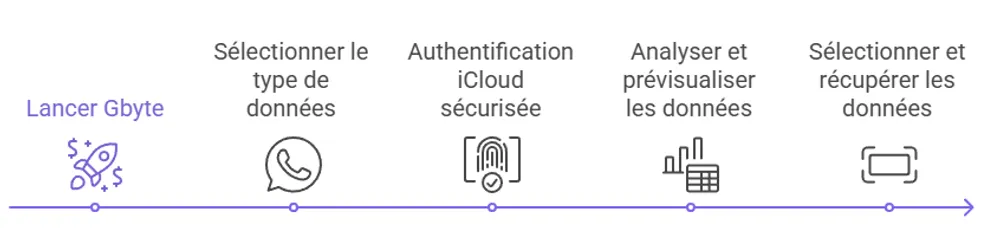
Étape 1 : Lancement Gbyte
📱 iPhone : Créer un compte
💻 PC : télécharger Gbyte Recovery
Étape 2 : Sélection du type de données
Dans l'interface principale :
Cliquez sur "WhatsApp" parmi les options affichées
Pour les professionnels : sélectionnez "WhatsApp Business"
Le logiciel configure automatiquement les paramètres de scan
Étape 3 : Authentification iCloud sécurisée
Saisissez votre identifiant Apple ID
Entrez votre mot de passe (stockage temporaire uniquement)
Validez l'authentification à deux facteurs si activée
Gbyte établit une connexion chiffrée à vos sauvegardes
Étape 4 : Analyse et prévisualisation gratuites
Analyse des données (5-15 minutes)
Navigation vers "WhatsApp"
Prévisualisation complète : messages, photos, vidéos, documents
Étape 5 : Sélection et récupération ciblée
Cochez les discussions à récupérer (sélection multiple possible)
Cliquez "Récupérer vers l'appareil ou PC"
💡 Conseil expert : Créez un dossier dédié avec la date de récupération pour organiser vos données restaurées.
Note : Gbyte Recovery est également capable de récupérer les données de WhatsApp Business et d'autres apps. Vous pouvez simplement choisir "WhatsApp Business" (ou d'autres apps) dans la page de sélection (Étape 2) pour récupérer votre historique.
Partie 4. Comment puis-je prévenir la perte de données WhatsApp lors de futures réinitialisations
Configuration de sauvegarde automatique
iPhone (iOS) :
Paramètres → WhatsApp → Discussions → Sauvegarde des discussions
Fréquence : Quotidienne recommandée
Inclure les vidéos : Selon votre stockage iCloud
Sauvegarde automatique : ACTIVÉE
Android :
WhatsApp → Paramètres → Discussions → Sauvegarde des discussions
Google Drive : Compte configuré
Sauvegarde sur : Quotidienne/Hebdomadaire
Réseau : Wi-Fi + Données mobiles
Sécurisation de vos comptes cloud
Mesures de protection essentielles :
Authentification à deux facteurs (2FA) activée
Mots de passe uniques et complexes
Méthodes de récupération mises à jour
Vérification périodique des sauvegardes
Export préventif des conversations importantes
Sauvegarde manuelle recommandée :
Export mensuel des conversations cruciales
Stockage sur supports externes multiples
Format PDF pour consultation universelle
Archive datée et classée
Comment puis-je être mieux préparé la prochaine fois ?
Pensez à la sauvegarde WhatsApp comme une assurance. N'attendez pas qu'un désastre frappe. Automatisez vos sauvegardes cloud et considérez utiliser Gbyte Recovery de manière proactive pour un stockage à long terme. Avoir plusieurs couches de protection aide à minimiser le risque dans tout scénario de réinitialisation ou de panne.
Partie 5. Conclusion : Ne perdez plus jamais vos conversations WhatsApp
Une réinitialisation d'usine ne signifie plus la fin définitive de vos messages WhatsApp. Avec une stratégie de sauvegarde cloud régulière, la récupération devient triviale. Sans sauvegarde préalable, des solutions comme GByte Recovery offrent une bouée de sauvetage en exploitant les sauvegardes iCloud indirectes.
L'avantage crucial ? Le contrôle total : prévisualisez, naviguez, et récupérez sélectivement ce qui compte vraiment pour vous. Si vous avez déjà réinitialisé votre téléphone, pas de panique. Avec les bons outils et cette expertise, vos conversations ne sont jamais aussi perdues qu'elles le paraissent.
🔥 Action immédiate recommandée :
Vérifiez MAINTENANT votre statut de sauvegarde WhatsApp
Activez la sauvegarde automatique si inactive
Bookmarkez ce guide pour toute urgence future